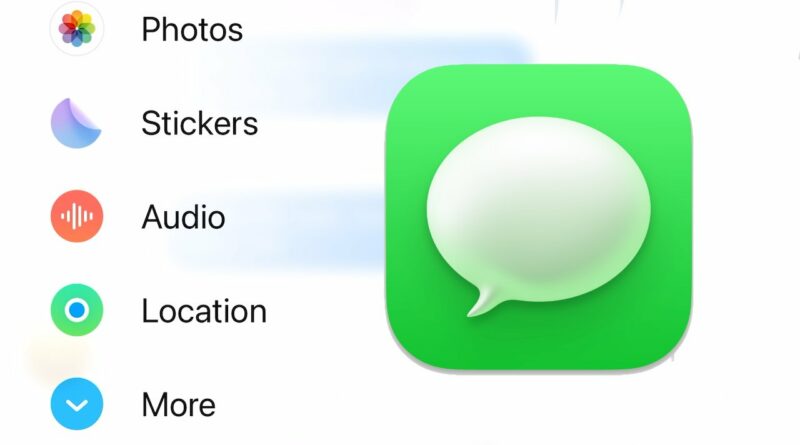iOS 17 Entschlüsselt: Wie man Apps für Nachrichten installiert und verwaltet
Mit iOS 17 hat Apple die Nutzung von Apps für Nachrichten vereinfacht. Doch das Hinzufügen und Löschen dieser Apps ist nicht immer intuitiv. In diesem Artikel erklären wir Ihnen, wie Sie diese Funktionen effizient nutzen können.
iOS 17 und die Neuerungen bei den Nachrichten-Apps
Als iOS 17 angekündigt wurde, stellte Apple die Verbesserungen der Nachrichten-Apps in den Vordergrund. “Früher befanden sie sich über Ihrer Tastatur”, so Kim Beverett, Senior Engineering Program Manager für Internet Technologien bei Apple. “Jetzt sind sie elegant versteckt, was Ihren Konversationen einen modernen, neuen Look verleiht.”
Wenn Sie sich in der Nachrichten-App auf iOS 17 befinden, speziell innerhalb eines Nachrichten-Threads, finden Sie links neben Ihrem Eingabefeld ein Plus-Symbol. Tippen Sie darauf und es erscheint eine geschmeidig animierte Overlay-Anzeige, die fünf integrierte Apps oder Funktionen sowie einen “Mehr”-Button anzeigt.
Die Nutzung des ersten Overlays
Standardmäßig besteht diese erste Liste aus den eingebauten Apps:
- Kamera
- Fotos
- Sticker
- Audio
- Standort
Das Plus-Symbol ermöglicht den schnellen Zugriff auf diese Nachrichten-Apps oder Funktionen. Doch es gibt mehr, und Sie können auch ändern, welche Apps in diesem ersten Overlay angezeigt werden.
Es ist möglich, bis zu 11 Apps zu sehen – neben dem “Mehr”-Button. Eine 12. App kann hinzugefügt werden, aber das verändert das erste Overlay in einen Scrollbildschirm und reduziert die Schnelligkeit, mit der Ihre am häufigsten genutzten Apps erreichbar sind.
Verwalten der Nachrichten-Apps
Um die Position Ihrer Nachrichten-Apps zu verwalten, folgen Sie diesen Schritten:
- Tippen Sie in einem Nachrichten-Thread auf das Plus-Symbol links.
- Wenn die gewünschte App in der ersten Liste ist, halten Sie sie gedrückt und verschieben Sie sie.
- Wenn sie nicht da ist, tippen Sie auf “Mehr”, um die zweite Liste zu sehen.
- Scrollen Sie zu der gewünschten App, halten Sie sie gedrückt und ziehen Sie sie nach oben.
Hinzufügen und Löschen von Apps in Nachrichten
Während Sie jede App, die in Nachrichten erscheint, verwenden können, können Sie sie nicht einzeln von dort löschen. Um eine Nachrichten-App zu löschen, müssen Sie:
- Einstellungen auf dem iPhone öffnen
- Nach unten zu “Nachrichten” scrollen
- In diesem Abschnitt auf “iMessage Apps” tippen
- Die zu löschende App suchen und auf das rote Löschsymbol links von ihr tippen
- Auf “Löschen” tippen, um zu bestätigen
- In dem daraufhin erscheinenden Pop-up erneut auf “Löschen” tippen
Wichtig: Wie iOS Sie warnt, wird das Löschen einer App von hier aus sowohl sie aus den Nachrichten als auch aus Ihrem iPhone entfernen. Es ist nicht möglich, eine App auf Ihrem Handy zu behalten und sie nur aus Ihrer Nachrichtenliste zu entfernen.
Schließlich sollte Apple die Sichtbarkeit von Nachrichten-Apps im App Store verbessern. Aktuell ist es nicht immer einfach zu erkennen, welche Apps eine Nachrichten- oder iMessage-Version haben.
Ein Pluspunkt bei der Nutzung von Apps in Nachrichten ist, dass sie in den meisten Fällen nur den unteren Drittel Ihres Bildschirms einnehmen. Ausnahmen sind beispielsweise die Audio-App, die nur eine dünne, breite Linie mit einer Aufnahmetaste neben sich hat.
Aber in der Regel behalten Sie Ihren normalen Platz zum Eintippen einer Nachricht bei und unterhalb davon ist alles, was diese spezielle App an Inhalten zum Versenden in einer Nachricht bieten kann.
Um die App aus Ihrem Bildschirm zu entfernen, gibt es eine schwache horizontale Griffleiste am oberen Rand dieses Bereichs. Tippen und wischen Sie darauf und die App verschwindet von Ihrem Bildschirm.